Android 开发者选项详述
来源:互联网 发布:深圳志盟科技 知乎 编辑:程序博客网 时间:2024/06/02 13:20
本文列举了常用的 Android 开发者选项,了解和熟练使用这些开发者选项,能够帮助我们定位开发中遇到的问题,辅助我们了解应用的性能问题,对提升开发和优化效率大有帮助。
1. Stay awake (不锁定屏幕)
使用场景:在使用 USB 进行调试的时候,经常调试一段时间后,想在手机上进行下一步操作,突然发现手机就黑屏,需要解锁。
使用说明:调试时屏幕一直常亮,妈妈再也不用担心调试的时候,黑屏啦!
2. Process Stats (进程统计信息)

使用场景: 查看后台进程和资源占用,以图形的方式展示了后台运行的进程,以及相应的运行时间和内存占用。
使用说明: 如图,左上角是指其统计的时间范围,而其下面的条形区域的进度颜色则显示了当前内存使用的情况,绿色表示处于正常范围,黄色则表示有些紧张,红色则是告急状态。再下面的列表区域则显示了当前运行的进程,右上方的百分比标明其在这段时间内运行的相对时间,100% 就表示其在这段时间内都在运行。点击进入,能够看到起内存占用详细信息。

在图中,分别显示了内存(RAM)占用情况,以及运行的 Services 列表。
这些信息也可以通过 adb 来查看,相应的命令如下:
adb shell dumpsys activity (ActivityManager 系统服务的相关信息,这些信息包括 Activity,Broadcast,Service 和 ContentProvider)
adb shell dumpsys meminfo (内存使用信息)
adb shell dumpsys procstats –hours 3 (查看过去 3 小时内,进程的使用情况)
更多信息参考 链接
3. Wait for debugger & Select debug app (等待调试器 和 选择调试应用)
使用场景: 遇到一些需要开启 APP 急需 Debug 的情况,或者需要调试 APP 启动崩溃时。这时候通常来不急挂载断点,App 进程就崩溃了。
使用说明: 在 Select debug app 选择开发 APP,并勾选 Wait for debugger, 然后再启动应用。

4. Show touches & Pointer location (显示触摸操作 和 指针位置)
使用场景: 在查看 view 点击区域,或者查看触摸手势时,需要对点击位置和操作进行相应的查看。
使用说明: show touches 显示了触摸位置,Pointer location 则显示了触摸手势。
5. Animation scale (动画程序时长缩放)
使用场景: 调试复杂动画,可以放慢动画效果,以便仔细观察和调试动画。
使用说明: 开启后,选择相应的缩放比,就能明显感知。
6. Show layout bounds (显示布局边界)
使用场景: 查看 view 的区域,以及相应的 margin 和 padding.
使用说明: 开启后就能看到效果.

7. Debug GPU OverDraw (调试 GPU 过度绘制)
先来看看什么是过度绘制。我们在绘制界面的时候,往往会有多个层级,例如在一块白色背景上绘制了一张图片,但图片下面遮住的白色背景是我们所看不到的,这一部分也是不需要绘制的,我们称这种现象为 过度绘制。显然,过度绘制造成了额外的工作,是我们应该尽可能地避免的问题。

使用场景: 查看开发的 APP 是否存在很严重的过度绘制问题。
使用说明: 开启后就能看到效果,选择 Debug GPU OverDraw, 并勾选 Show overdraw areas。过度绘制根据额外绘制的层级数,分为蓝(1x),黄(2x), 红(3x), 深红(4x+), 应该尽可能地使得我们的界面层级保持在蓝色或者黄色。
8. Profile GPU rendering(GPU 呈现模式分析)

使用场景: 如我们所知,如果一阵的绘制时间超过了 16 ms,那么用户就能实际地感受到视觉上的差异,这也就是我们常说的卡顿。GPU 呈现模式能使得我们以图形化的方式查看绘制每一帧花费的时间,以及其是否超过 16 ms,在这种模式下,可以比较粗略地定位在那一块操作比较卡顿。我们分析下图片,图片中有很多竖着的线,这些竖着的线表示一帧,其中竖线的每个颜色都表示着这一阵在绘制中的某个步骤,高度就是其花费的时间。上方的这个横线,表示16ms,任何一根竖着的线都可以和 16ms 进行比较,如果其超过 16ms,那么它的绘制时间就超过了建议的时间范围,会造成界面卡顿。开发者可以通过查看进行什么操作会使得竖线高度飙升,来初步定位卡顿问题。
使用说明: 点击 Profile GPU rendering, 选择 On screen as bars.
9. Don’t keep activities (不保留活动)
使用场景: 在实际的生产环境往往会触发一些比 Debug 环境更为严苛的问题,这里通常用来模拟内存受限,不可见 Activity 被回收的情况。在这种模式下,容易触发一些不常见的崩溃,便于开发者提升应用的稳定性。
使用说明: 开启 Don't keep activities 即可。
文档信息
- 版权声明:自由转载-非商用-非衍生-保持署名(创意共享3.0许可证)
- 发表日期:2016年7月1日
- 社交媒体:weibo.com/woaitqs
- Feed订阅:www.woaitqs.cc/feed.xml
欢迎各位关注我的公众号,纯手工,分享编程科技方面的前言知识,谢谢大家!
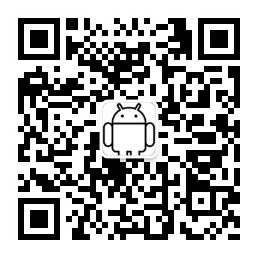
- Android 开发者选项详述
- android 开发者选项
- android打开开发者选项
- 在Android 4.2中打开"开发者选项"
- 隐藏Android设备的开发者选项
- 15个必知的Android开发者选项
- 15个必知的Android开发者选项
- android 开发人员须了解的开发者选项
- 15个必知的Android开发者选项
- 15 个必知的 Android 开发者选项
- 15 个必知的 Android 开发者选项
- 15 个必知的 Android 开发者选项
- Android产品研发(十六)-->开发者选项
- 15个必知的Android开发者选项
- Android开发者选项之GPU过度绘制
- Android产品研发(十六)-->开发者选项
- Android开发者选项-GPU显示配置文件无效
- Android产品研发(十六)-->开发者选项
- UVA1343(The rotation Game|旋转游戏)=》状态空间分析+迭代加深搜
- Markdown 语法说明 (简体中文版) / (点击查看快速入门)
- CentOS下MySQL忘记root密码解决方法【转载】
- DIV+CSS实现二级菜单
- 关于自定义控件的学习总结
- Android 开发者选项详述
- alloc、init引发的思考
- C语言中的循环语句
- java JFrame 关闭窗口时确认
- 51nod 1396 还是01串
- mysql安装出现error Nr.1045
- LeetCode 第 371 题 (Sum of Two Integers)
- android 引导页应用
- Java函数中传值与传引用的区别


